Иногда возникают ситуации, когда владельцу устройства на операционной системе Android 11 приходится сбрасывать аккаунт на своем смартфоне Samsung. Существует несколько причин, по которым пользователь может понадобиться этот процесс. Например, вы можете продать или подарить свое устройство, и перед этим вам необходимо удалить все свои личные данные и аккаунт Samsung. В этой статье мы расскажем вам, как сбросить аккаунт Samsung на Android 11 и поделимся некоторыми полезными советами.
Сброс аккаунта Samsung на Android 11 - это довольно простой процесс, если вы знаете, как его выполнить. Для начала вам потребуется подключить ваш смартфон к интернету, чтобы быть уверенным, что ваш аккаунт Samsung будет успешно сброшен. После этого вы можете перейти к настройкам устройства и найти раздел "Общие управление". Затем вам нужно найти и выбрать опцию "Сброс". Здесь вы можете выбрать опцию "Сбросить все данные", чтобы удалить все свои личные данные и аккаунт Samsung.
Однако перед тем, как сбросить аккаунт Samsung на Android 11, рекомендуется подготовиться и выполнить несколько важных шагов. Во-первых, убедитесь, что вы создали резервную копию всех важных файлов и данных на вашем устройстве. Это поможет вам избежать потери важных данных в процессе сброса аккаунта. Во-вторых, убедитесь, что у вас есть достаточно заряда на батарее, чтобы завершить весь процесс сброса аккаунта без проблем.
Как сбросить аккаунт Samsung на Android 11

Сброс аккаунта Samsung на устройствах с операционной системой Android 11 может понадобиться в случае, если вы хотите продать или передать свое устройство другому человеку или просто удалить все данные своего аккаунта Samsung с устройства.
Для сброса аккаунта Samsung на Android 11 выполните следующие действия:
1. Перейдите в настройки устройства. На домашнем экране нажмите на значок "Настроек" или проведите пальцем вниз по экрану и нажмите на значок шестеренки.
2. Прокрутите список настроек и найдите раздел "Общие управление". Откройте этот раздел, чтобы получить доступ к дополнительным настройкам.
3. Выберите опцию "Сброс" из списка настроек общего управления.
4. В разделе "Сброс" найдите опцию "Сброс к заводским настройкам" или "Сбросить устройство". Эта опция может иметь разные названия в различных версиях операционной системы Android.
5. Подтвердите сброс аккаунта и данных. Вам может потребоваться ввести пароль или использовать биометрическую аутентификацию для подтверждения сброса.
Примечание: В процессе сброса аккаунта Samsung на Android 11 все данные на устройстве будут удалены без возможности их восстановления. Убедитесь, что вы предварительно создали резервные копии важных данных.
После выполнения этих шагов аккаунт Samsung будет сброшен, и вы сможете настроить устройство заново или передать его другому пользователю без привязки к вашему аккаунту.
Инструкция по сбросу аккаунта Samsung на Android 11
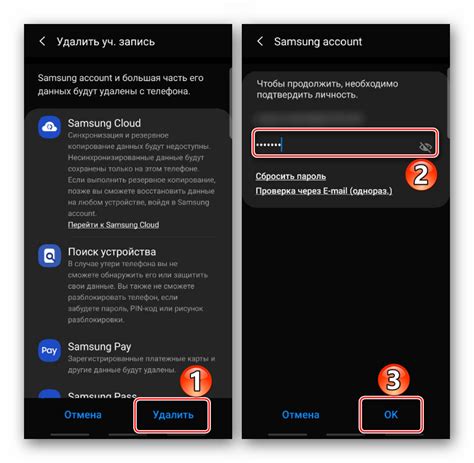
Сброс аккаунта Samsung на устройствах с операционной системой Android 11 может потребоваться, если вы забыли свои учетные данные или хотите продать или передать устройство. Вот простая инструкция, которая поможет вам выполнить сброс аккаунта Samsung.
- Перейдите в раздел "Настройки" на своем устройстве Samsung.
- Прокрутите вниз и выберите раздел "Облако и учетная запись".
- В разделе "Учетная запись" выберите "Аккаунты".
- Выберите учетную запись Samsung, которую вы хотите сбросить.
- Нажмите на три точки в верхнем правом углу экрана и выберите "Удалить аккаунт".
- На всплывающем окне подтвердите удаление аккаунта, нажав на "ОК".
- Введите свой пароль для подтверждения.
- Аккаунт Samsung будет удален с вашего устройства.
Обратите внимание, что сброс аккаунта Samsung может привести к потере всех данных, связанных с этой учетной записью, включая контакты, фотографии, видео и приложения. Поэтому перед сбросом аккаунта обязательно создайте резервные копии всех важных данных.
Теперь вы знаете, как выполнить сброс аккаунта Samsung на Android 11. Следуйте этой инструкции, чтобы успешно удалить учетную запись с устройства Samsung.
Подготовка к сбросу аккаунта Samsung на Android 11

Перед тем, как выполнить сброс аккаунта на вашем устройстве Samsung с операционной системой Android 11, важно предпринять несколько шагов, чтобы избежать потери важных данных и сохранить их в безопасности. Следуйте инструкциям ниже, чтобы грамотно подготовиться к процедуре.
1. Создайте резервные копии данных: перед сбросом аккаунта, убедитесь, что вы создали резервные копии всех важных данных, таких как контакты, фотографии, видео, документы и т.д. Это поможет вам восстановить информацию после сброса аккаунта.
2. Выйдите из всех аккаунтов: перед сбросом аккаунта Samsung выйдите из всех аккаунтов, которые связаны с вашим устройством. Это включает аккаунты Google, аккаунты Samsung, социальные сети и прочие аккаунты сторонних сервисов, которые были добавлены на ваше устройство. Убедитесь, что вы помните данные учетной записи и пароли, чтобы впоследствии снова добавить аккаунты на ваше устройство.
3. Отключите блокировку экрана: перед сбросом аккаунта отключите любые виды блокировки экрана, такие как PIN-код, пароль, схема или биометрическая аутентификация (отпечаток пальца, сканер лица и т.д.). Это поможет вам избежать проблем с доступом к устройству после сброса аккаунта.
4. Зарядите устройство: убедитесь, что ваше устройство достаточно заряжено перед сбросом аккаунта Samsung. Это позволит вам избежать неприятных ситуаций, связанных с разрядкой устройства во время выполнения процедуры сброса.
После выполнения вышеперечисленных шагов вы будете готовы сбросить аккаунт Samsung на Android 11 безопасно и без потери важных данных. Изучите соответствующие инструкции и приступайте к выполнению с профессиональным подходом.
Шаги для сброса аккаунта Samsung на Android 11
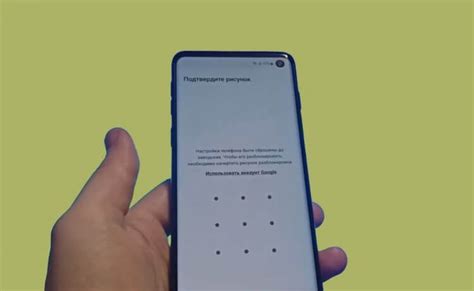
Сброс аккаунта Samsung на Android 11 может потребоваться в различных ситуациях, например, если вы продаете или передаете свое устройство другому человеку. В этой статье мы рассмотрим шаги, которые нужно выполнить для успешного сброса аккаунта Samsung на Android 11.
Прежде чем приступить к сбросу аккаунта Samsung, убедитесь, что у вас есть все необходимые данные и резервные копии, так как процесс сброса приведет к удалению всех данных на устройстве.
| Шаг 1: | Перейдите в "Настройки" на вашем устройстве Samsung. |
| Шаг 2: | Прокрутите вниз и выберите "Общие управление". |
| Шаг 3: | Нажмите на "Сброс" или "Сброс настроек". |
| Шаг 4: | Выберите "Сбросить все данные (фабричные настройки)". |
| Шаг 5: | Прочитайте предупреждающее сообщение и нажмите "Сбросить". |
| Шаг 6: | Подтвердите процесс сброса, введя свой PIN-код или пароль. |
| Шаг 7: | Подождите, пока устройство выполнит сброс и перезагрузится. |
После перезагрузки ваше устройство Samsung будет сброшено до заводских настроек, и все данные, включая аккаунт Samsung, будут удалены. Теперь вы можете настроить устройство заново с помощью нового аккаунта Samsung или предоставить его другому человеку.
Убедитесь, что вы понимаете последствия сброса аккаунта Samsung и создайте резервную копию важных данных перед выполнением этих шагов. Если вы не уверены в своих действиях, рекомендуется обратиться за помощью к специалисту или проконсультироваться с официальным сервисным центром Samsung.
Важные моменты при сбросе аккаунта Samsung на Android 11
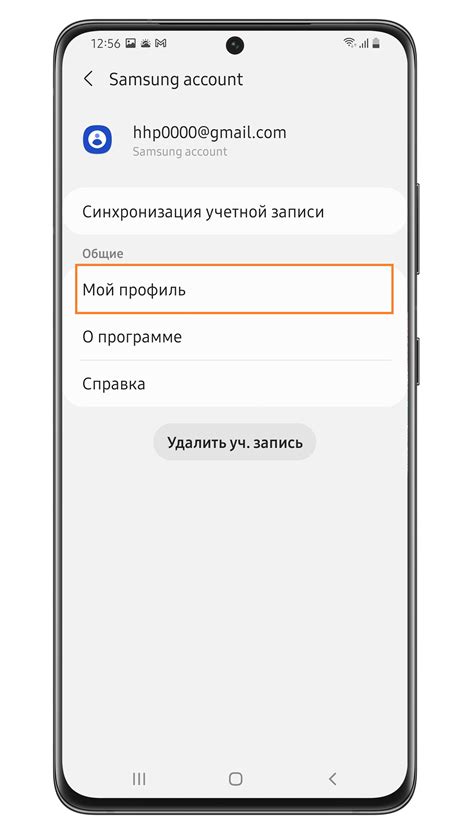
- Резервное копирование данных: Перед сбросом аккаунта Samsung рекомендуется создать резервную копию всех важных данных, находящихся на устройстве. Это поможет вам избежать нежелательной потери информации, так как после сброса аккаунта все данные будут удалены.
- Отключение аккаунтов: Перед сбросом аккаунта Samsung убедитесь, что вы отключили все активные аккаунты, связанные с устройством. Это включает в себя аккаунты электронной почты, аккаунты социальных сетей и другие учетные записи. Это даст вам возможность избежать проблем, связанных с настройками аккаунтов после сброса.
- Проверка подключения к интернету: Для успешного сброса аккаунта Samsung на Android 11 требуется наличие стабильного подключения к интернету. Убедитесь в том, что ваше устройство подключено к Wi-Fi или мобильной сети.
- Заряд батареи: Процесс сброса аккаунта Samsung на Android 11 может занять некоторое время, поэтому рекомендуется убедиться, что уровень заряда батареи вашего устройства достаточен. Это поможет избежать возможных проблем, связанных с выключением устройства во время процесса сброса.
Следуя этим важным моментам, вы сможете успешно сбросить аккаунт Samsung на устройстве с операционной системой Android 11 и быть увереными в сохранении важных данных и правильной настройке учетных записей.
Советы по сбросу аккаунта Samsung на Android 11
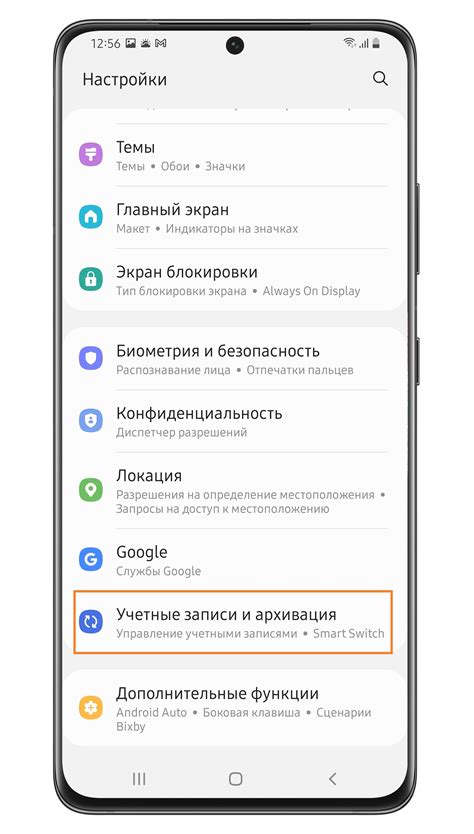
Сброс аккаунта Samsung на Android 11 может быть необходим в различных ситуациях, например, если вы забыли пароль или хотите продать свое устройство. В этом разделе мы предлагаем вам несколько полезных советов, которые помогут вам успешно сбросить аккаунт Samsung на Android 11.
1. Создайте резервные копии данных: Перед сбросом аккаунта Samsung важно создать резервные копии всех важных данных, таких как контакты, фотографии и настройки приложений. Вы можете использовать сервисы резервного копирования Google или сторонние приложения для этого.
2. Отключите аккаунт Samsung: Прежде чем сбросить аккаунт Samsung, убедитесь, что вы вышли из него на устройстве. Для этого перейдите в раздел "Настройки", выберите "Аккаунты и резервное копирование", затем "Аккаунты" и выберите ваш аккаунт Samsung. Нажмите "Удалить аккаунт" и подтвердите действие.
3. Восстановите настройки по умолчанию: Теперь вы можете сбросить аккаунт Samsung на Android 11. Для этого перейдите в раздел "Настройки", выберите "Общие управление", затем "Сброс" и нажмите "Сбросить все настройки" или "Сбросить данные". Подтвердите действие и дождитесь завершения процесса.
4. Войдите в новый аккаунт: После сброса аккаунта Samsung вам будет предложено ввести данные нового аккаунта Google. Убедитесь, что вы используете аккаунт, который вы хотите связать с устройством.
5. Обновите устройство: После успешного сброса аккаунта Samsung на Android 11 рекомендуется проверить наличие обновлений для операционной системы. Для этого перейдите в раздел "Настройки", выберите "Обновление ПО" и нажмите "Проверить наличие обновлений". Если доступно обновление, следуйте инструкциям на экране для его установки.
Следуя этим советам, вы сможете легко и без проблем сбросить аккаунт Samsung на Android 11 и продолжить использование своего устройства.
Как сохранить данные перед сбросом аккаунта Samsung на Android 11
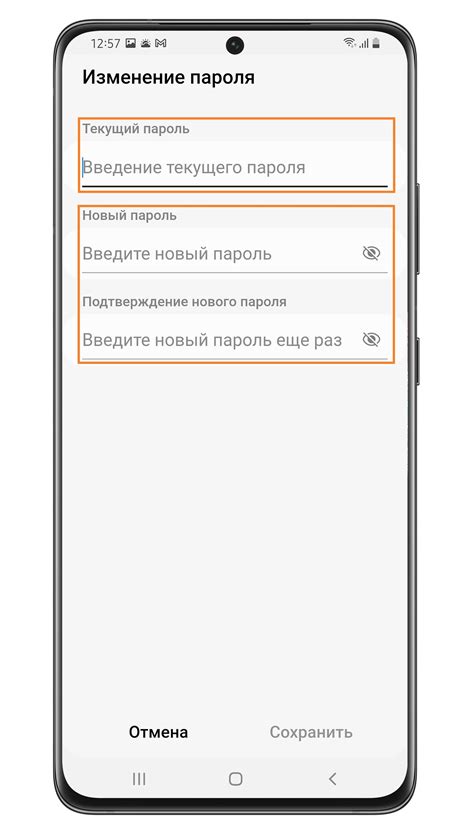
Сброс аккаунта Samsung на Android 11 может привести к удалению всех данных на устройстве. Поэтому перед процедурой сброса аккаунта важно сохранить все нужные файлы и информацию. Вот несколько способов, которые помогут вам сохранить свои данные перед сбросом аккаунта на устройстве Samsung с Android 11.
1. Резервное копирование через облачное хранилище Samsung
Перед сбросом аккаунта можно воспользоваться функцией резервного копирования через облачное хранилище Samsung. Для этого следуйте инструкциям:
- Перейдите в Настройки на вашем устройстве Samsung.
- Прокрутите вниз и выберите "Облако и учетные записи" или "Облако и аккаунты".
- Нажмите на "Резервное копирование и восстановление".
- Включите переключатель "Резервное копирование данных".
- Щелкните на "Аккаунты" и выберите вашу учетную запись Samsung.
- Нажмите на "Резервное копирование моих данных" и выберите нужные данные для резервного копирования, такие как контакты, сообщения, фотографии и другие.
- Завершив выбор данных, нажмите на "Начать резервное копирование".
Таким образом, все выбранные данные будут сохранены в облачном хранилище Samsung и вы сможете восстановить их после сброса аккаунта.
2. Резервное копирование на внешний носитель
Если у вас есть внешний носитель, такой как флеш-накопитель или жесткий диск, вы можете использовать его для создания резервной копии данных перед сбросом аккаунта. Вот что нужно сделать:
- Подключите внешний носитель к вашему устройству Samsung.
- Перейдите в Настройки и выберите раздел "Общие управление".
- Перейдите в "Резервное копирование и сброс".
- Нажмите на "Резервное копирование данных".
- Выберите данные для резервного копирования и нажмите на "Резервное копирование".
Таким образом, все выбранные данные будут сохранены на внешнем носителе, и вы сможете восстановить их после сброса аккаунта.
3. Передача данных на компьютер
Если у вас есть компьютер, вы можете сохранить данные путем их передачи с устройства Samsung на компьютер. Вот что нужно сделать:
- Подключите устройство Samsung к компьютеру с помощью USB-кабеля.
- На устройстве выберите режим "Передача файлов" или "Передача данных".
- На компьютере откройте проводник или файловый менеджер и найдите ваше устройство Samsung.
- Скопируйте все нужные файлы и информацию с устройства на компьютер.
Таким образом, все выбранные данные будут сохранены на вашем компьютере и вы сможете восстановить их после сброса аккаунта.
Следуя этим простым советам, вы сможете сохранить все важные данные перед сбросом аккаунта Samsung на Android 11 и избежать их потери.
Как избежать проблем при сбросе аккаунта Samsung на Android 11
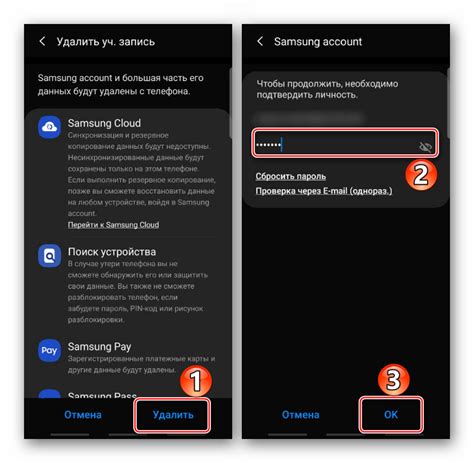
Сброс аккаунта Samsung на устройствах с операционной системой Android 11 может вызвать некоторые проблемы, поэтому важно следовать определенным советам, чтобы избежать потенциальных проблем. Вот несколько рекомендаций:
- Перед сбросом аккаунта Samsung на Android 11 рекомендуется создать резервные копии всех важных данных, таких как контакты, фотографии, важные документы и т. д. Это поможет вам избежать потери данных в случае неудачного сброса аккаунта.
- Убедитесь, что у вас есть доступ к интернету, так как сброс аккаунта Samsung требует подключения к сети.
- Следуйте инструкциям на экране внимательно и не пропускайте ни одного шага. Неправильные действия могут привести к ошибкам или нежелательным последствиям.
- Проверьте, что у вас есть все необходимые учетные данные, такие как адрес электронной почты и пароль, прежде чем начинать процесс сброса аккаунта. Это позволит избежать проблем с доступом к аккаунту после сброса.
- Если вы не уверены в своих навыках или не хотите рисковать, лучше обратиться за помощью к профессионалам или проконсультироваться со специалистом службы поддержки Samsung.
Следуя этим рекомендациям, вы сможете избежать проблем при сбросе аккаунта Samsung на устройствах с операционной системой Android 11 и быть уверенными в сохранности ваших данных.